Nguyên văn bởi bxngoc
 Ý tôi nói là viết AVR bằng C nó nhanh hơn ấy mà. Chỉ cần chỉ bác setup công cụ là bắt đầu được thôi.
Ý tôi nói là viết AVR bằng C nó nhanh hơn ấy mà. Chỉ cần chỉ bác setup công cụ là bắt đầu được thôi.
Nguyên văn bởi bxngoc
Bác còn định quay hình trộm nữa
 Hi hi lãng mạn lắm đó.
Hi hi lãng mạn lắm đó.IP-Cam thì sao.
Nguyên văn bởi bxngoc
 rồi huấn luyện mạng. Hồi đấy còn sinh viên chắc giờ thì có thể nâng tỉ lệ cao hơn được rồi.
rồi huấn luyện mạng. Hồi đấy còn sinh viên chắc giờ thì có thể nâng tỉ lệ cao hơn được rồi.
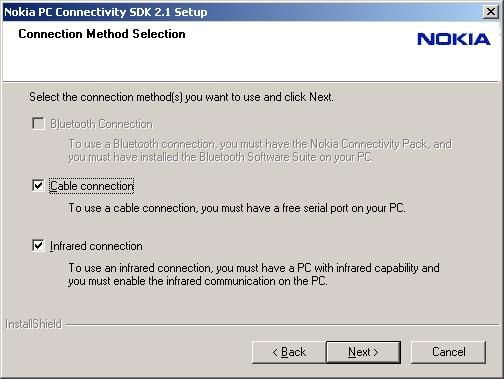
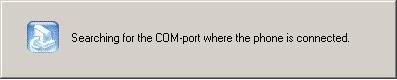
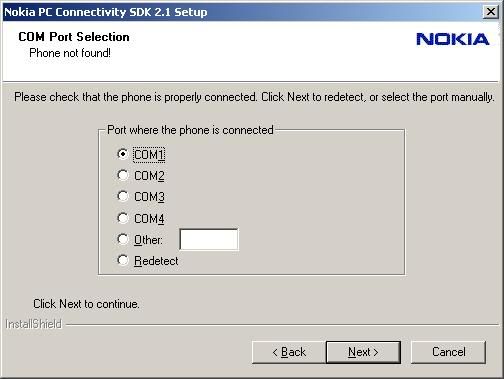

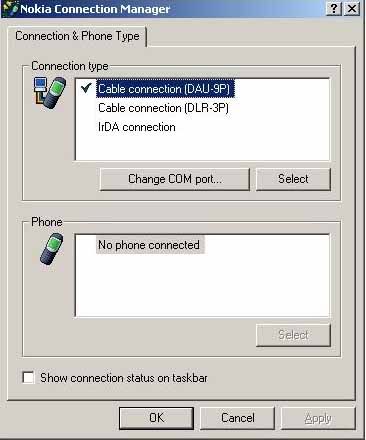
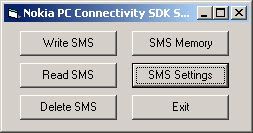
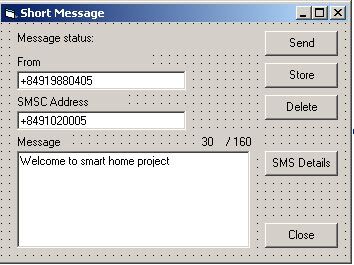
 . Mình có các giả
. Mình có các giả
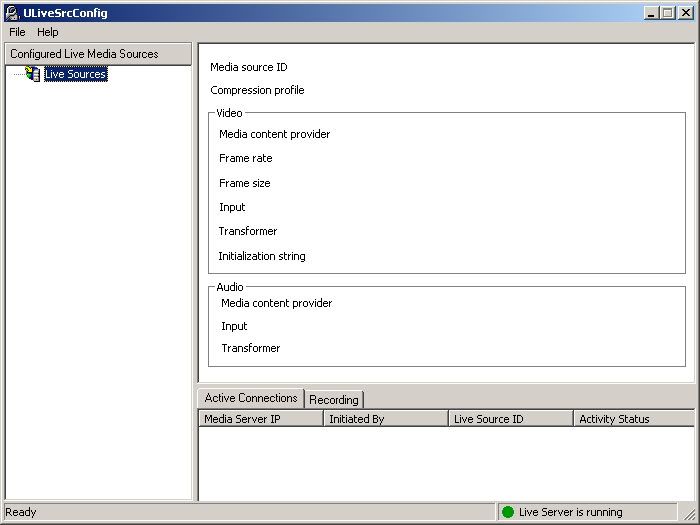
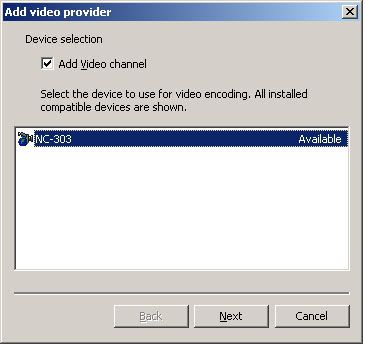
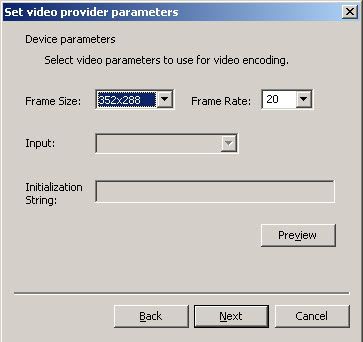
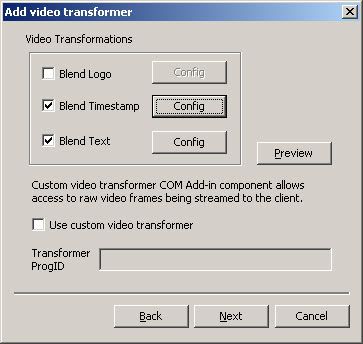 .
.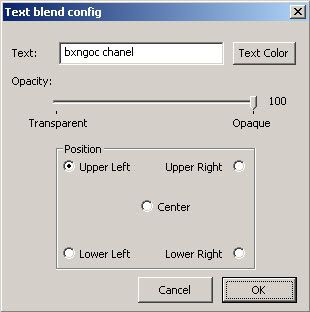
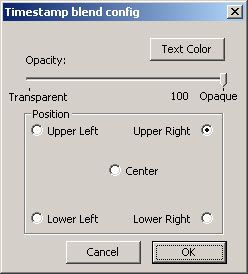
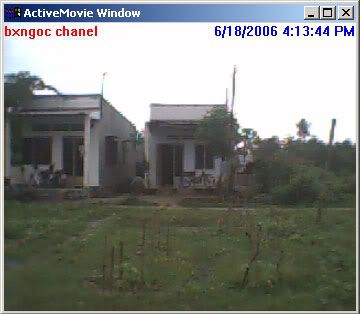
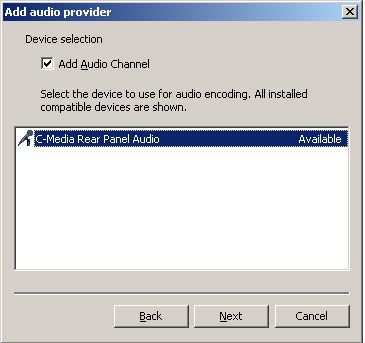
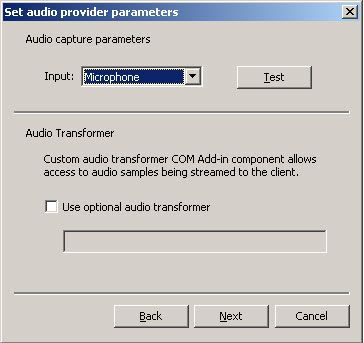
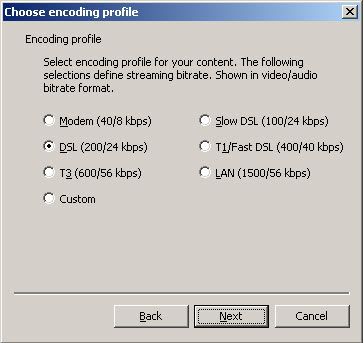
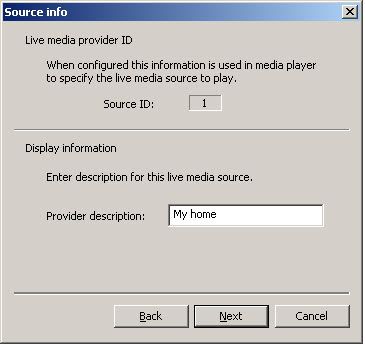
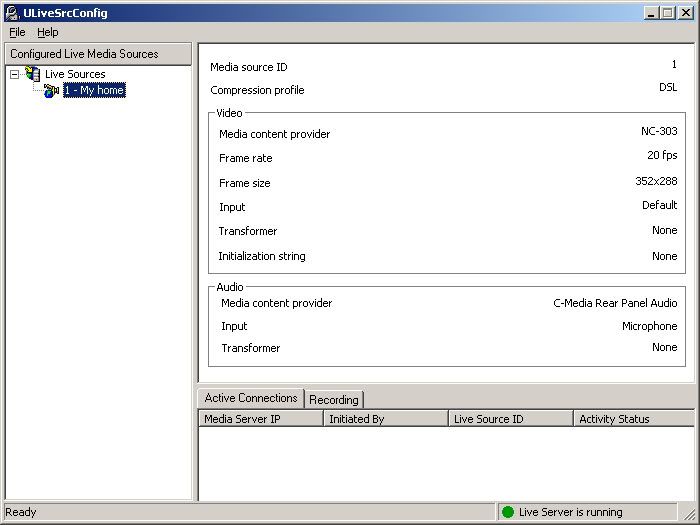
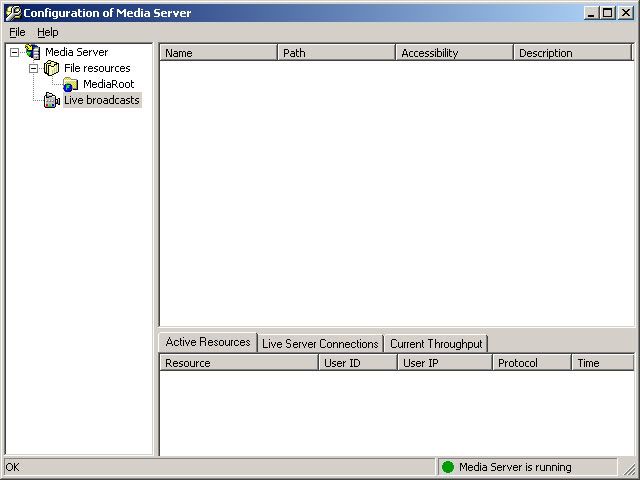
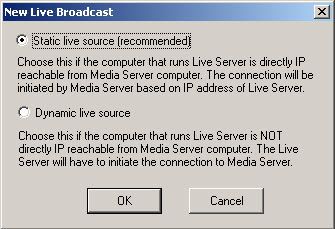
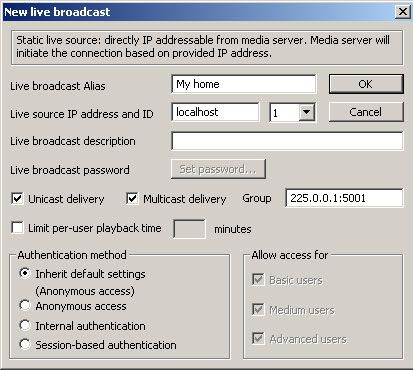

Comment